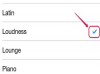Lorsque vous utilisez votre téléphone portable Motorola pour prendre des photos, vous souhaitez ou devez souvent transférer la photo de votre téléphone vers un ordinateur. Il s'agit d'un processus simple lorsque vous utilisez Motorola Phone Tools pour connecter votre téléphone à votre ordinateur. Non seulement vous pouvez connecter votre téléphone Motorola et votre ordinateur pour le partage de fichiers, mais vous pouvez également synchroniser les contacts et les données du calendrier et sauvegarder les données de votre téléphone.
Étape 1
Visiter le magasin. Motorola.com et achetez le logiciel Motorola Phone Tools si vous n'avez pas encore de CD avec le logiciel. Installez le logiciel après l'avoir acheté.
Vidéo du jour
Étape 2
Connectez votre téléphone portable et votre PC avec une connexion Bluetooth ou avec un câble USB. Allumez votre téléphone portable et ouvrez l'application Motorola Phone Tools sur votre PC.
Étape 3
Affichez l'écran d'ouverture et recherchez l'option « Transférer des images ». Sélectionnez cette option.
Étape 4
Sélectionnez l'emplacement sur votre PC (le lecteur, le répertoire et le dossier) où vous souhaitez placer la photo. Sélectionnez l'image sur votre téléphone portable que vous souhaitez transférer.
Étape 5
Cliquez sur "Transférer vers l'ordinateur". Attendez que la photo se transfère, puis vérifiez qu'elle est là.
Étape 6
Déconnectez le téléphone portable et le PC.
Choses dont vous aurez besoin
Outils de téléphonie Motorola
Téléphone portable Motorola
ordinateur
Connexion Bluetooth ou USB
Conseil
Faites glisser la photo du côté téléphone mobile de l'écran vers le côté ordinateur de l'écran et déposez-la où vous souhaitez qu'elle soit transférée, si vous le souhaitez, au lieu de suivre les étapes quatre et cinq.